
时间:2020-11-13 19:27:30 来源:www.win10xitong.com 作者:win10
我们在使用win10系统的过程中难免会遇到Win10系统C盘太小怎么扩容问题,如果你是电脑小白的话,遇到了Win10系统C盘太小怎么扩容的问题肯定是不知道该怎么解决的。那有没有办法可以解决Win10系统C盘太小怎么扩容的问题呢?其实方法很简单,我们只需要按照:1、在win10系统桌面上,鼠标右键此电脑,选择管理,进去之后,点击磁盘管理;2、进去磁盘管理界面之后,开始来增加C盘空间,这里以G盘空间合并到F盘,增加F盘空间为例,选中G盘,右键选择压缩卷这样这个问题就可以很简单的搞定了。要是大伙儿还是很懵,那我们再来看看Win10系统C盘太小怎么扩容的方法方案。
推荐系统下载:深度系统Win10专业版
第一种方法:
第一步:在win10系统桌面上,鼠标右键此电脑,选择管理,进去之后,点击磁盘管理;
第二步:进去磁盘管理界面之后,开始来增加C盘空间,这里以G盘空间合并到F盘,增加F盘空间为例,选中G盘,右键选择压缩卷;
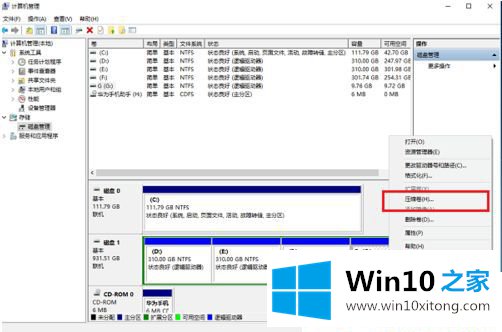
第三步:进去压缩界面,默认选择压缩最大的空间,点击压缩;
第四步:压缩完成之后,可以看到多了一个绿色的可用空间,就是我们刚刚压缩G盘的空间大小;
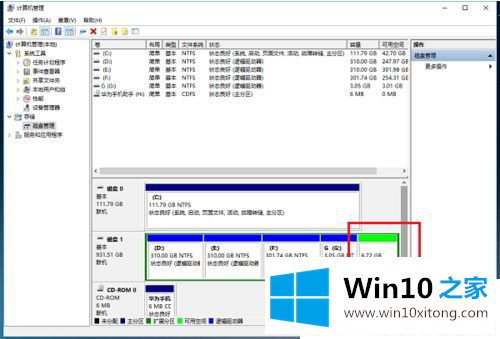
第五步:我们选中F盘,鼠标右键选择扩展卷;
第六步:进去F盘扩展卷向导界面,一直点击下一步,然后点击完成;
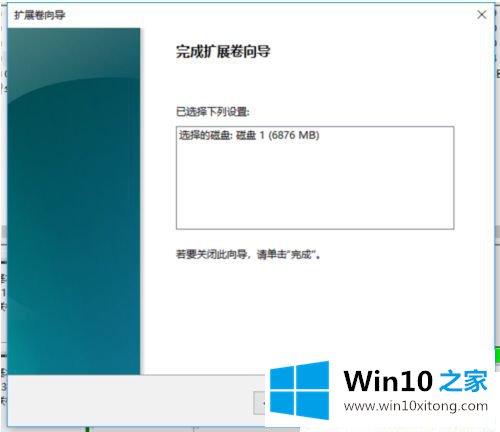
第七步:最后我们打开磁盘,可以看到F盘空间已经增加了,如果我们想增加C盘的空间,可以按上述方法将D盘格式化之后,压缩为可用空间之后,增加到系统盘。
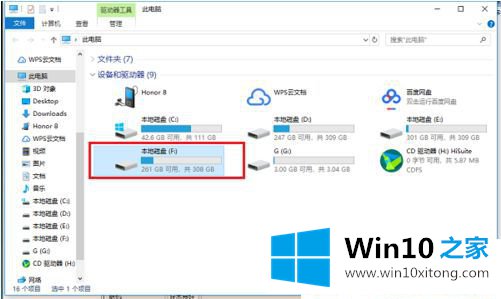
第二种方法:
第一步:首先,下载好diskgenius分区工具,下载好就运行;
第二步:接着,运行之后,鼠标右键"本地磁盘C",点击"扩容分区";
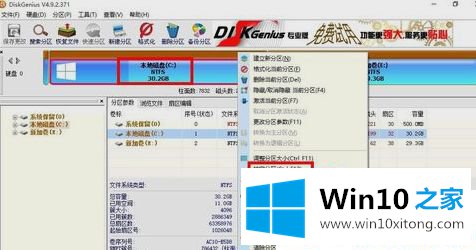
第三步:下一步,选择给C盘增加容量的分区,这里以E盘为例,再点"确定";
第四步:用鼠标拖动增加C盘的空间大小,调整好扩容的容量后,就点"开始";
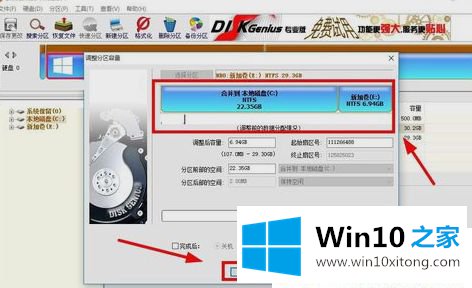
第五步:接着在弹出的窗口中点击"是";
第六步:然后在执行操作界面点"重启Windows",并点"确定"即可。
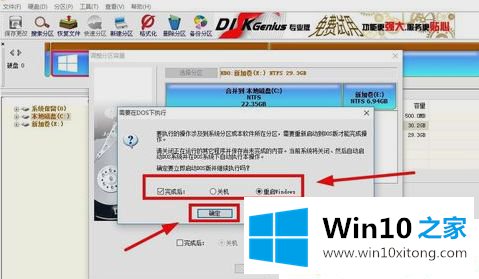
第七步:在操作完成后重启电脑就完成。
上述小编教大家Win10系统C盘太小怎么扩容的方法,系统运行速度流畅许多。在分区前,你们可以使用免费的备份软件来进行文件备份。
最后,如果你遇到了Win10系统C盘太小怎么扩容的问题,就可以试试上面的方法解决我们非常感谢大家对我们网站的支持,谢谢。